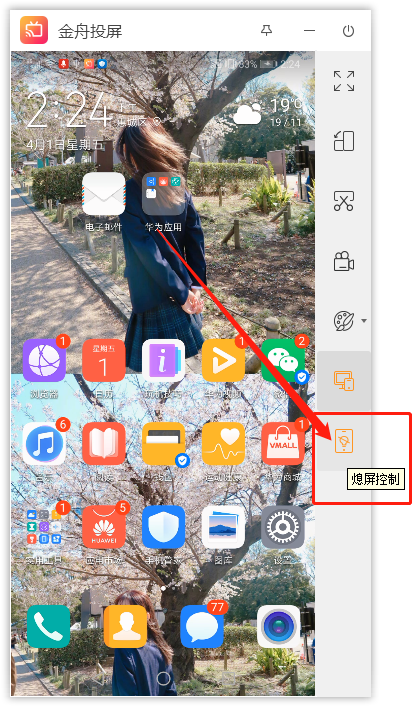手机和电脑有明显的区别,一个小屏幕,一个大屏幕。当手机屏幕太小不方便时,可以考虑将手机屏幕放在电脑上。投屏的需求可以是手机投电脑,手机投电视,所以投屏软件在市场上并不少见。尽管如此,还是有很多人不知道如何把手机屏幕放在电脑上,所以这里介绍一种将手机屏幕放在电脑上的方法。

很多博主会推荐一些无线屏幕投影,方便简单。这里推荐的是有线屏幕投影,小编觉得只有一条线的问题,我们不缺吧!而且,有线屏幕比无线屏幕稳定得多。这种有线屏幕投影不仅可以在电脑上实现手机屏幕投影,还可以在电脑上操作手机app,聊天打字没问题。让我们看看小编是怎么做到的!
第一步,首先用数据线将手机连接到电脑上;然后在电脑上打开屏幕投影软件,点击选择安卓手机屏幕投影-有线屏幕投影;
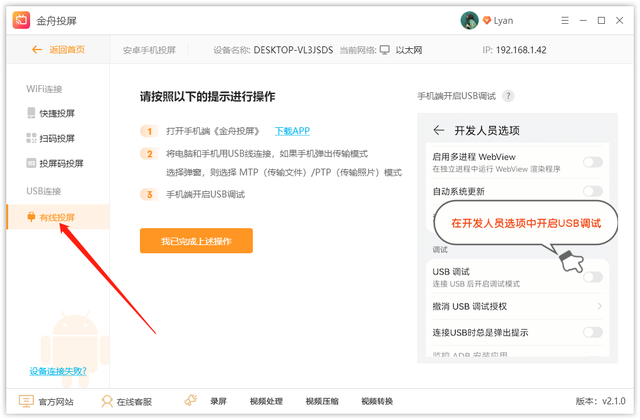
第二步是打开手机屏幕投影app,检查是否打开usb调试,如未打开,请单击打开USB调试选项;
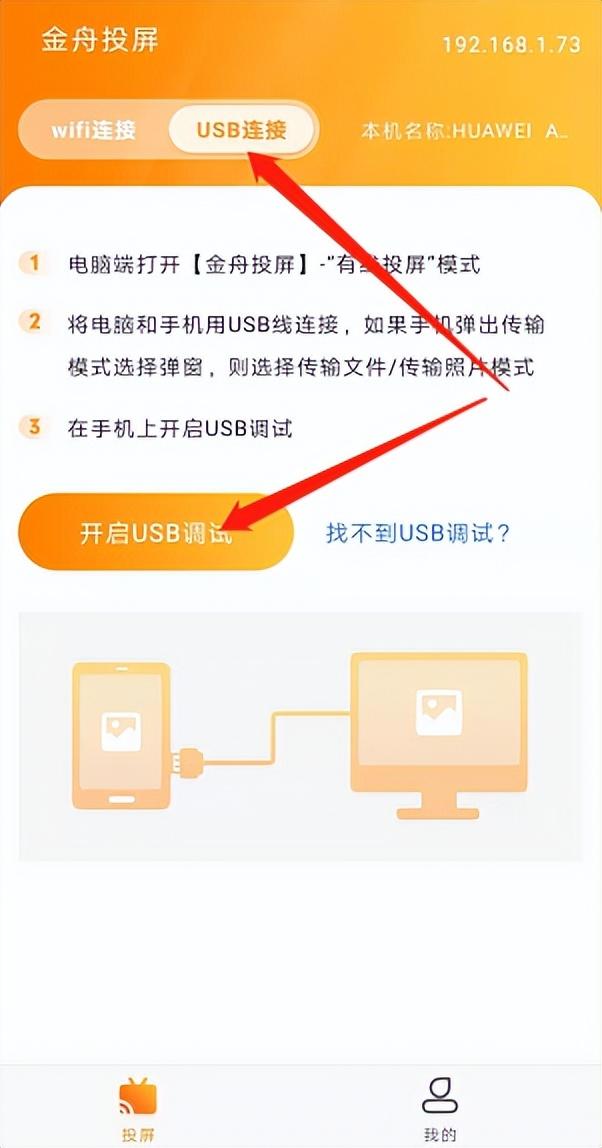
以下状态为已开启状态;
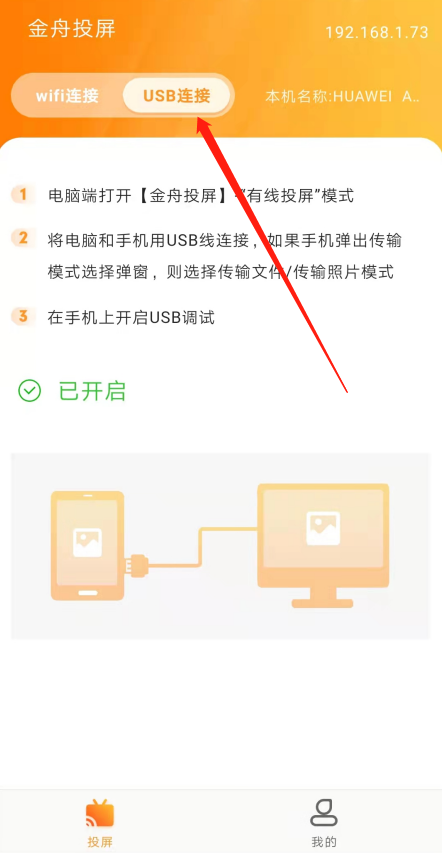
第三步,打开usb调试后,点击我已经完成了上述操作;
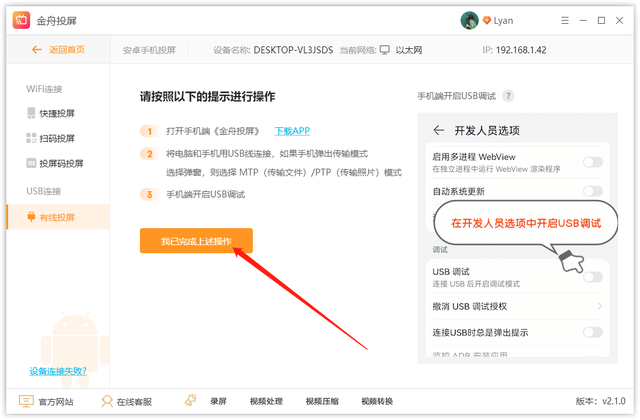
第四步,此时,手机在电脑上成功投屏;
注:有线屏幕投影比其他屏幕投影方式多了以下两个功能:
(1)用鼠标左键和键盘反控手机,可以随意操作手机
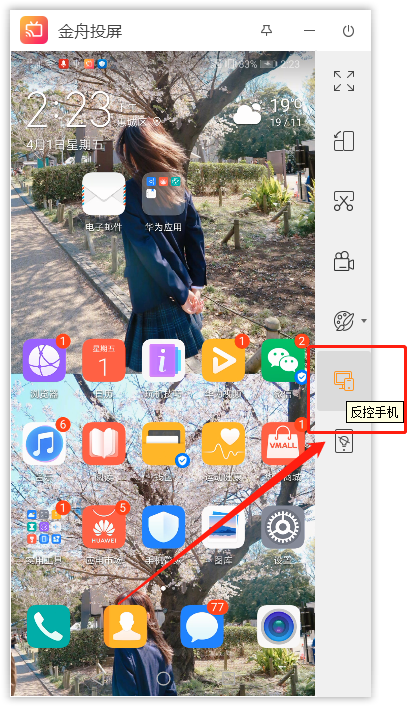
(2)是屏幕熄灭控制。手机屏幕熄灭后,计算机正常运行